
Pinterest(ピンタレスト)の基本的な使い方
こんにちは、ShingenLightingsです。不定期でEtsyについてのあれこれを投稿中です。ご興味のある方は、ぜひフォローもいただけると嬉しいです。
前回はPinterest(ピンタレスト)の登録方法をお伝えしました。
今回はPinterest(ピンタレスト)の基本的な使い方をお話しします。
Pinterest(ピンタレスト)の基本的な使い方
Pinterestには他のSNSでは聞きなれない「ピン」「リピン」「ボード」の他、他SNSでもお馴染みの「フォロー」「シェア」、Google検索でもある「ズームイン検索」、「非公開設定・シークレットボード」など、便利で特徴的な機能があります。
それぞれPinterestを活用する上で重要になりますので、基本的な使い方を覚えましょう。
使い方①:ピン
自分で撮影や作成した画像を投稿することをピンと言います。
作成したピンは事前に作っておいた任意のボード(③で説明します)に保存・整理することができます。
TOPページ右上にあるプロフィールアカウントを選択して、プロフィールを開きます。
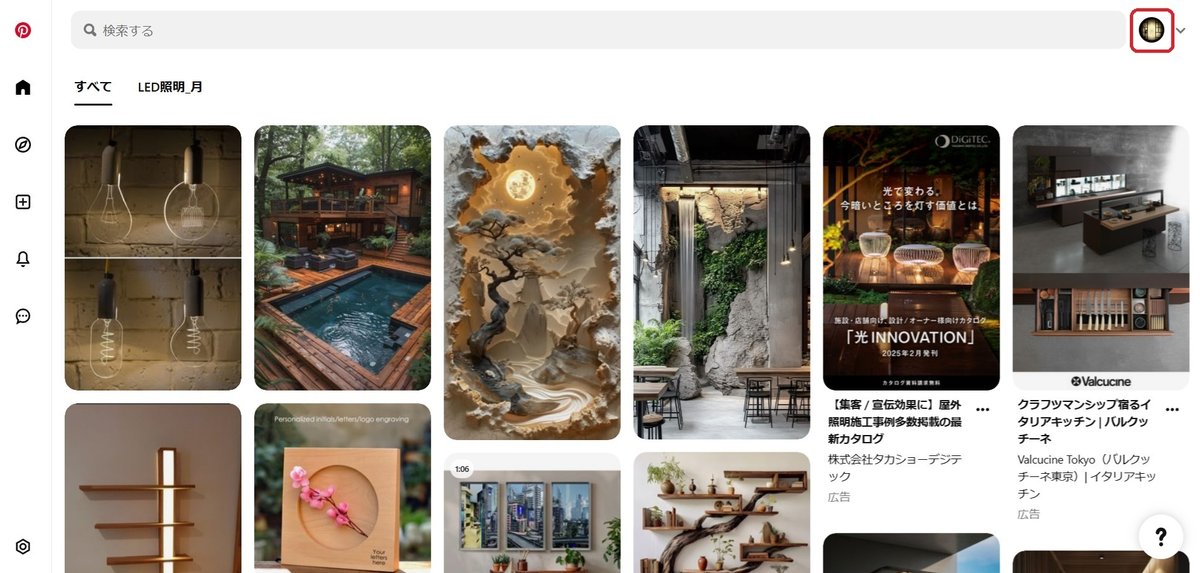
プロフィール画面の右下にある「+」ボタンを押し、「ピン」を選択します。
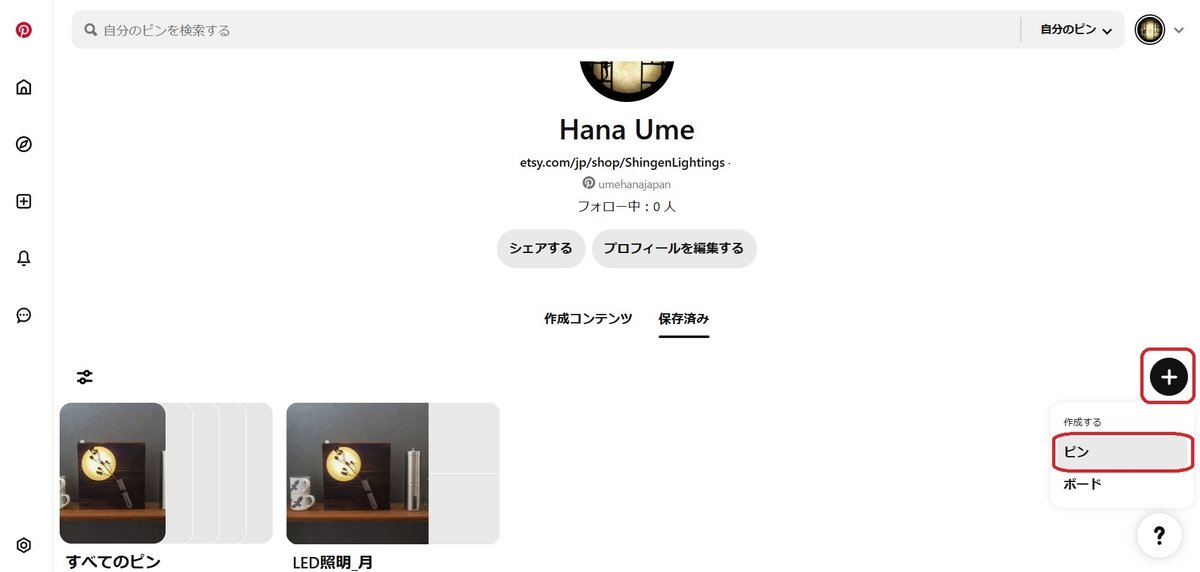
ピン作成画面が開きますので、まずは投稿したい画像をドラッグ&ドロップするか、アップロード画面をクリックして投稿したい画像を選択します。
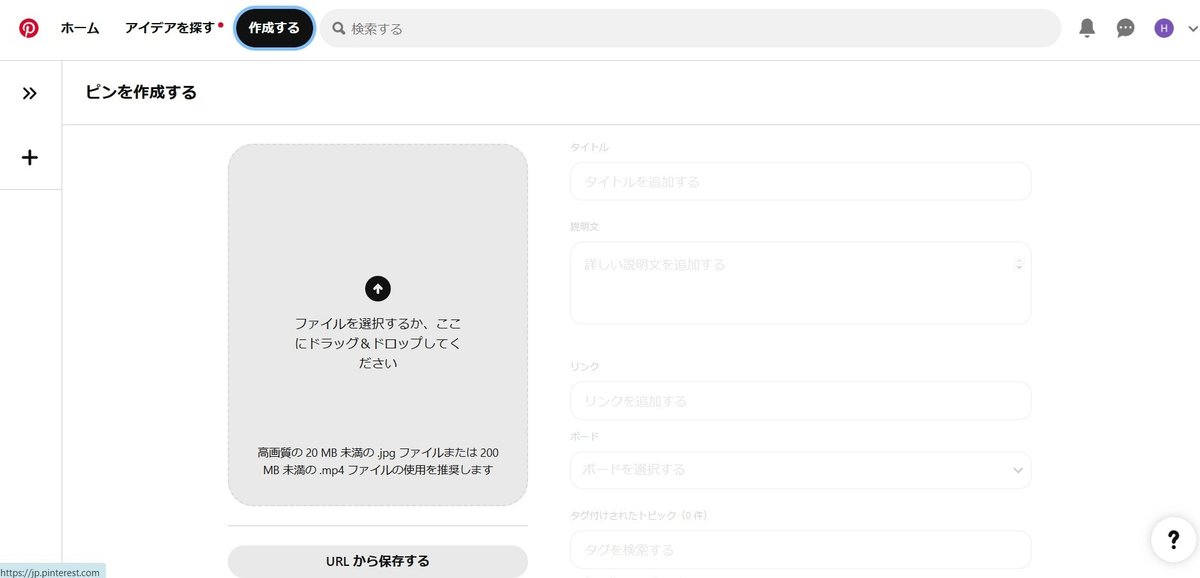

投稿したい画像の「タイトル」を入力します。
海外向けに発信したい方は英語の表記にしましょう。
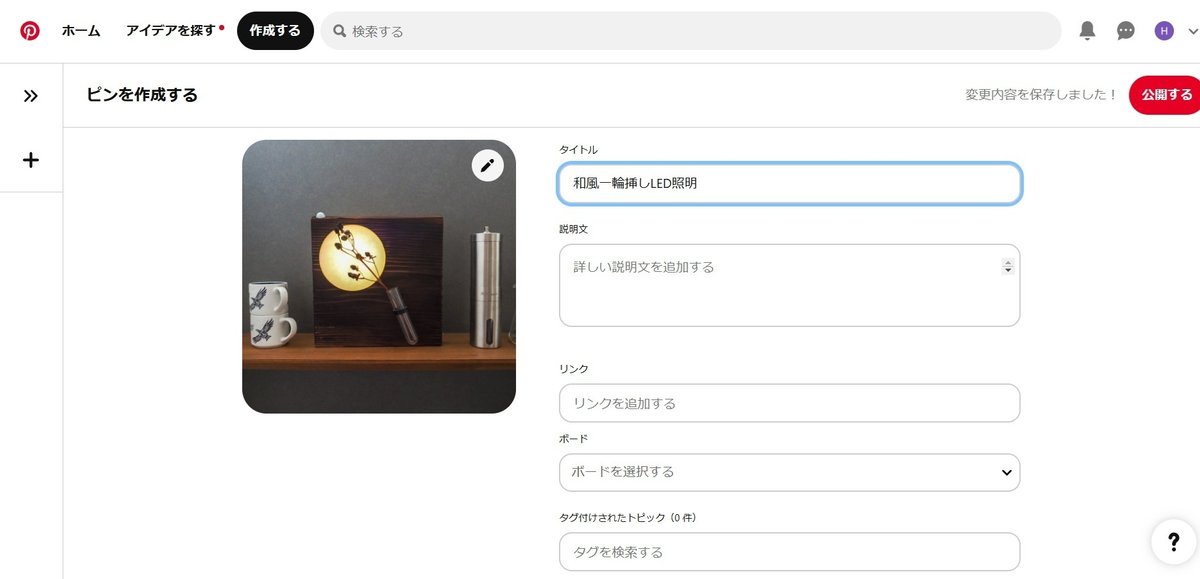
次に、投稿したい画像の「説明文」を入力します。
こちらも海外向けに発信したい方は英語表記がおすすめです。

Pinterestの特徴として、投稿されたピンに外部リンクを貼ることができます。
誘導したいSNSやHP、ECサイトのリンクを設定することで、ピンを見て気になったユーザーがすぐリンク先へ飛ぶことができます。
Etsyのように商品ページに誘導したい場合は有効なツールですので、必ず設定しましょう。

後程③で説明しますが、ボードを設定することで、ピンを任意のボードに保存することができます。
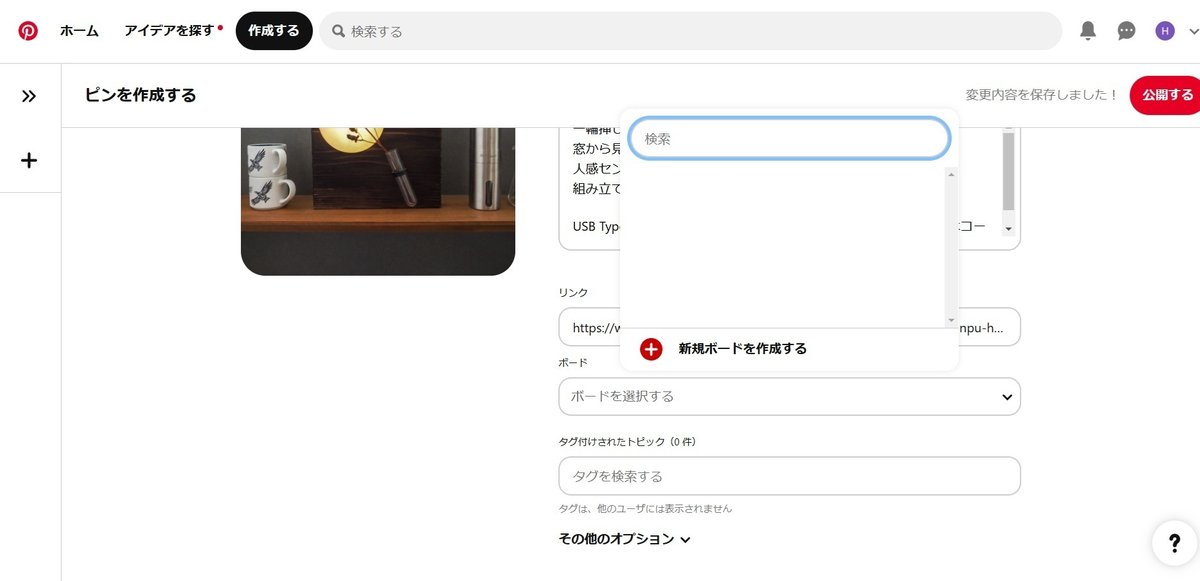

画像に関係するタグを設定することで、検索に表示されやすくなります。
最大10個選択することができますので、できるだけ多く設定しましょう。

最後に右上にある「投稿する」ボタンを押せば、ピンは完了です。
使い方②:リピン
リピンとは、他人のピンを自分のアカウントのボードに保存することを言います。
Xの「リポスト」のような機能です。
リピンすると相手のお知らせに通知が届く仕様になっているため、自身のアカウントのアピールをすることができます。
リピンはピンを選んで「保存」を選択するだけで完了です。
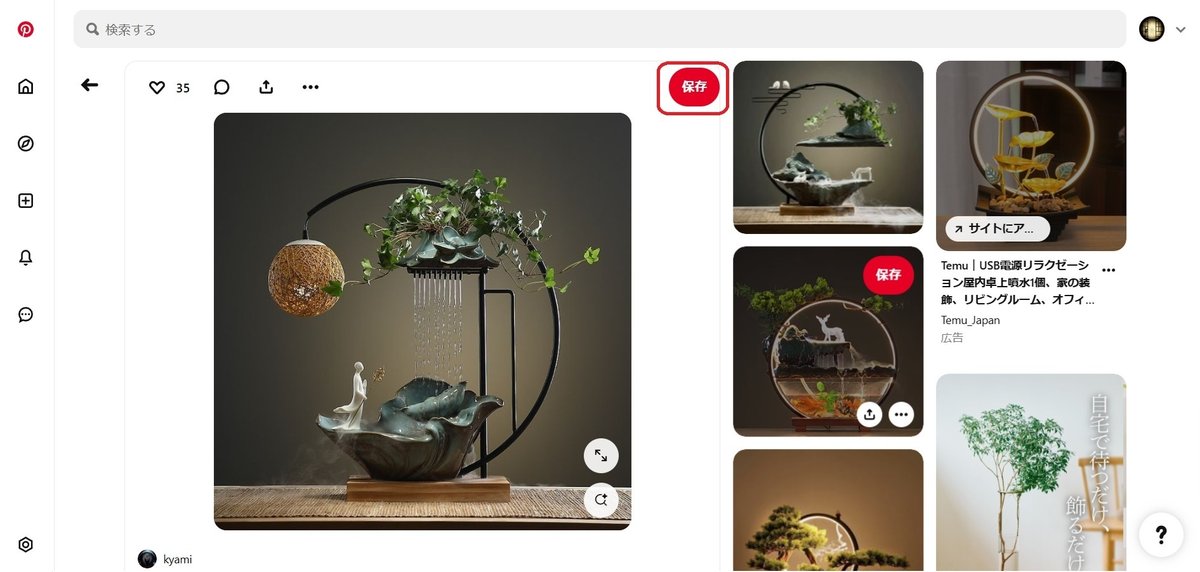
使い方③:ボード
ボードとは、保存したピンを任意のテーマごとにまとめておける機能です。
設定したタイトルに合わせてピンをボードに追加することができます。
プロフィール画面右下の「+」ボタンを押し、「ボード」を選択します。
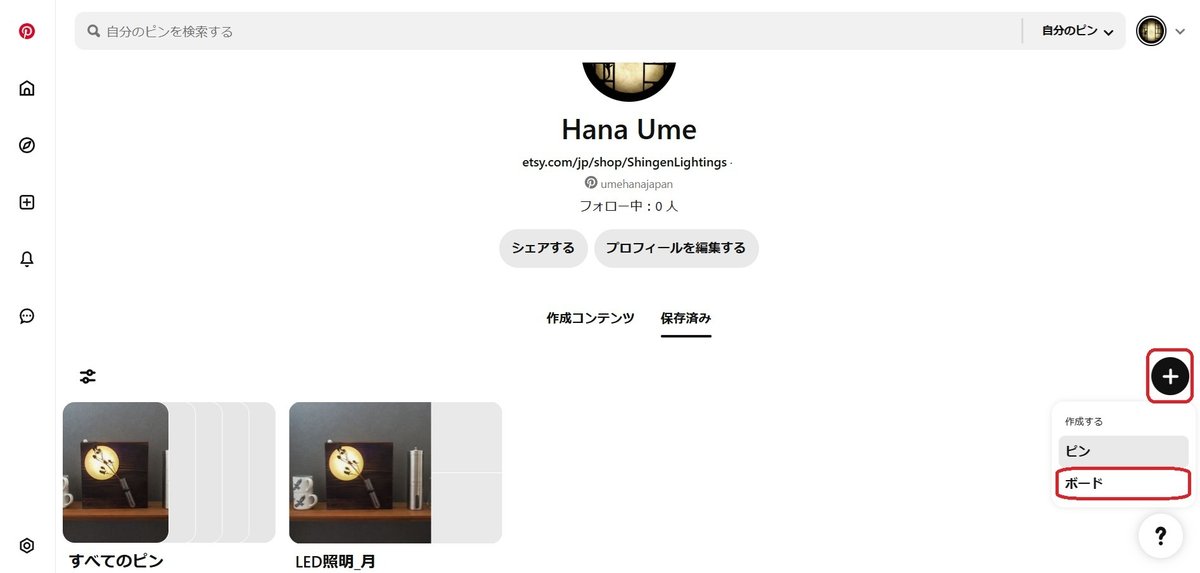
「名前」にボード名を入力します。
作成したボードは、他のユーザーにも表示されるので、非公開にしたい場合は「このボードを非公開にする」にチェックを入れます。
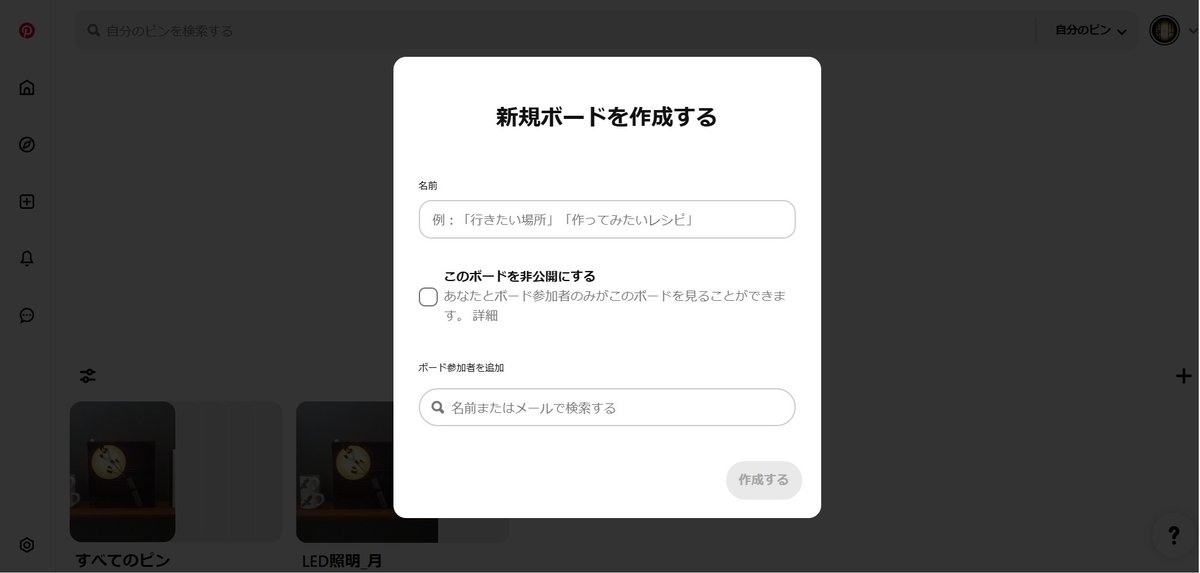
右下の「作成する」ボタンを押せば完了です。
使い方④:フォロー
Pinterestには、他のSNS同様にユーザーをフォローできます。
フォロー済みユーザーのピンは、ホームフィードに表示されるようになります。
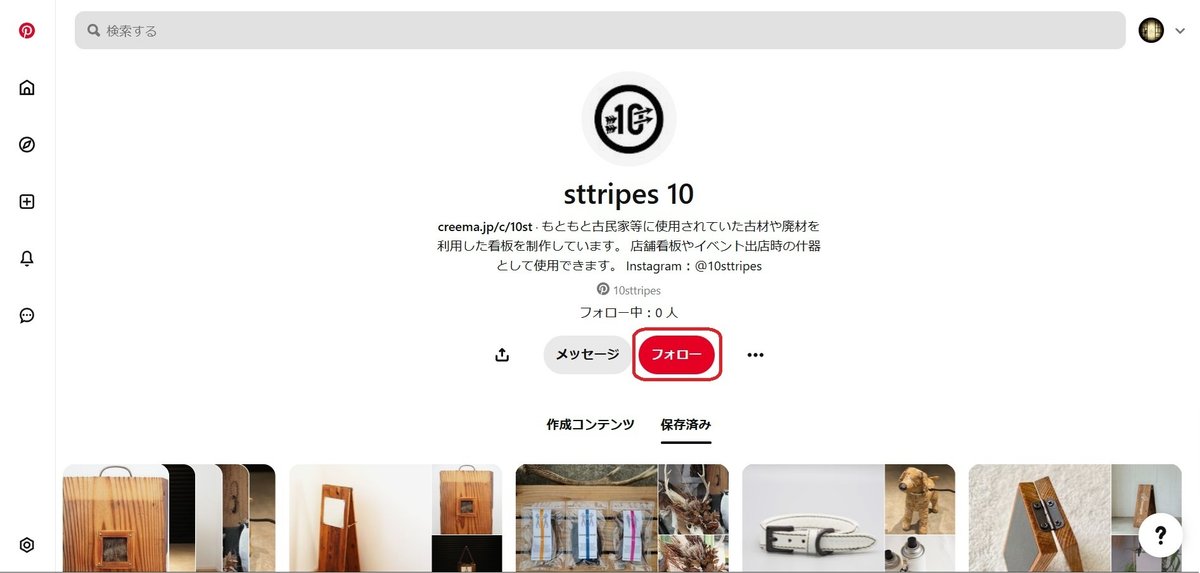
使い方⑤:シェア
Pinterestでは、気に入ったピンをPinterest外のアプリやSNS上にシェアすることができます。
また、Pinterestを利用しているユーザー同士は、Pinterest内でメッセージを付けてピンをシェアすることもできます。
シェアしたいピンの左上「↑」ボタンを押します。

シェアしたいアプリやSNSを選択してシェアします。
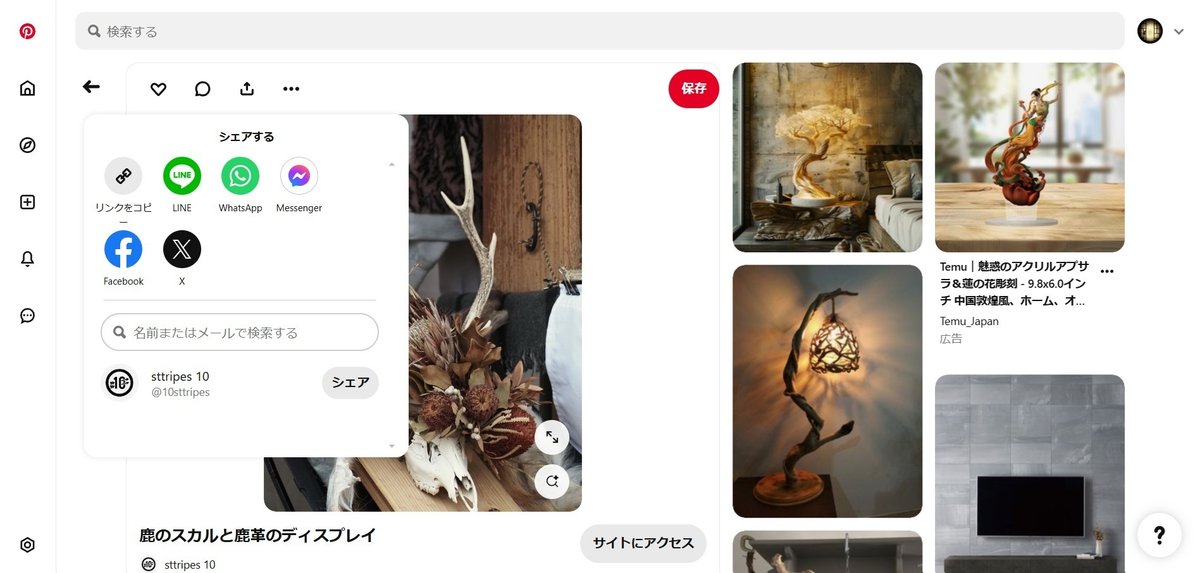
使い方⑥:ズームイン検索
ズームイン検索とは、ピンの好きな位置にズームインすることで、類似したピンを探すことができる機能です。
気になる商品を探したりすることができる便利な機能になります。
ピンの右下にある「検索する」ボタンを押します。

検索したい箇所を四角で囲むと、右側に類似したピンが表示されます。
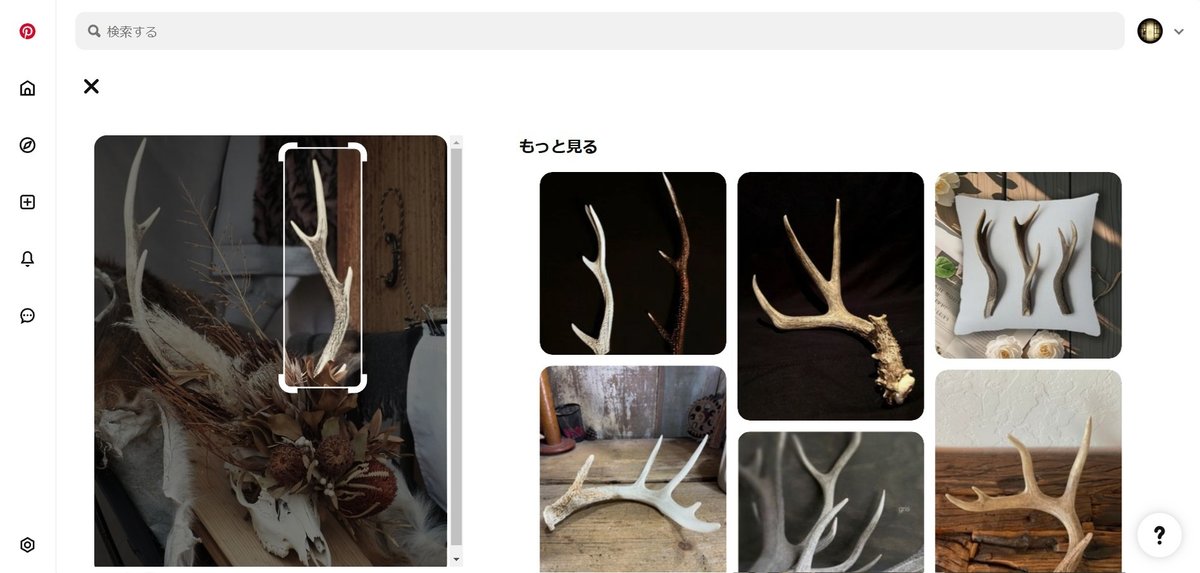
使い方⑦:非公開設定・シークレットボード
Pinterestを非公開設定にすると、プロフィールやボード、ピンがPinterestや検索エンジンの検索結果に表示されなくなります。
他人に投稿を見られたくない方は、非公開設定にしましょう。
プロフィール画面中央の「プロフィールを編集する」ボタンを押します。

左側から「プロフィールの公開設定」を選択し、プロフィール公開の設定をします。

また、シークレットボードにすれば、プロフィールを表示状態のままピンを非公開にできます。
プロフィール画面の左下から「ボードの公開設定を編集する」ボタンを押します。
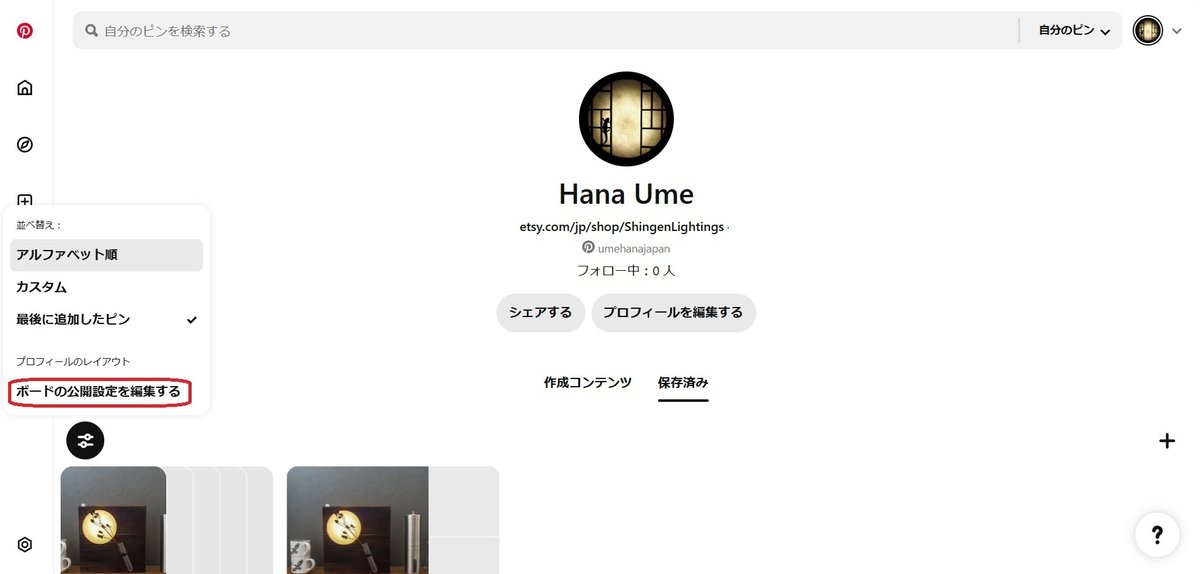
ボードの公開を設定します。
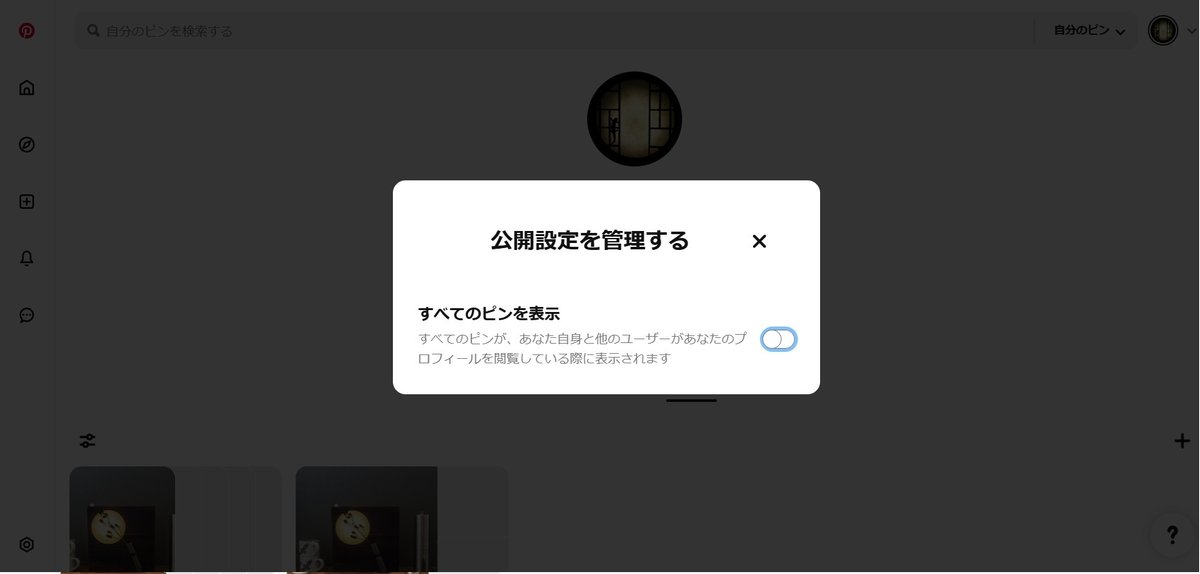
使い方⑧:Pinterestの画像を端末に保存する
Pinterestの画像をパソコンなどの端末に保存したい場合は、ピン上部の「…」(3点リーダー)から「画像をダウンロード」を選択しましょう。

Pinterestは自分で撮影・作成した画像などを集めたり、検索して気に入った画像をコレクションすることに特化しています。
自分のコレクションを作成するだけではなく、他のユーザーのボードに「いいね」を送ってリアクションをしたり、コメントを送信することで交流することも可能です。
ピンに直接リンクを設定できるので、企業や店舗などにとって新たなユーザーを獲得する可能性も高まります。
個人ユーザーであれば、趣味の画像を集めたり、アイディアの手助になることもあります。
基本的な操作を覚えて、Pinterestを活用してみましょう。
